Лесно и бързо ръководство за root достъп на Android

След като руутнете телефона си с Android, имате пълен достъп до системата и можете да стартирате много видове приложения, които изискват root достъп.
Лично казано, не бях много голям фен на персонализирането на лентите за известия на Android или дори на лентите на състоянието. Честно казано, не ми пукаше много за това. Докато един ден не попаднах на начини и приложения, използвайки които можех да ги направя красиви и да ги персонализирам според моите желания. Не става дума само за промяна на външния вид, но и за издигане на вашата производителност на следващото ниво.
В този блог ще разгледаме как можете да промените състоянието на Android и лентата за известия – както ръчно, така и чрез използване на приложения. Да се потопим!
Следните стъпки се извършват на устройство Samsung. Стъпките може да варират в зависимост от вашия смартфон с Android –
Ръчна промяна на лентата на състоянието
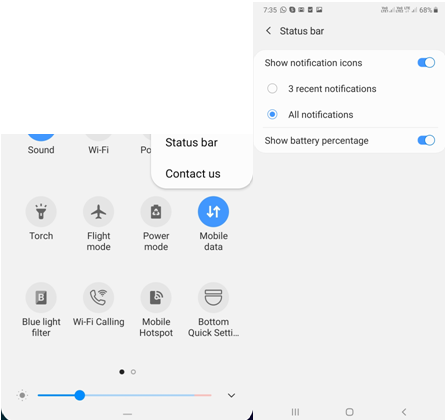
Промяна на известията
С прости думи, всяко приложение изпраща известие, когато и когато се случи дейност. Например, всеки път, когато получите текст в WhatsApp , ще бъдете уведомени. Android ви позволява да изберете кои всички приложения трябва да могат да ви уведомяват. За да промените известията за приложения, следвайте стъпките по-долу –
Приложения за персонализиране на лентата за известия на Android и лентата на състоянието
1. Бързи настройки отдолу – Персонализиране на известията
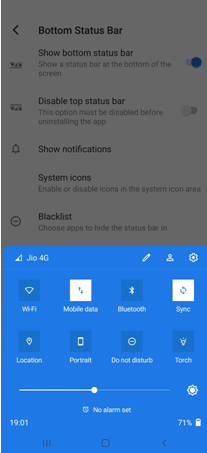
Напълно сме съгласни, че Android е най-настройващата се операционна система, но намирали ли сте някога, че е малко трудно да достигнете до бързи настройки и известия, като поставите едната си ръка в горната част на екрана?
Ако имате, опитайте Bottom Quick Settings, което е чудесен начин да персонализирате известията и лентата на състоянието. Той поставя вашия панел за известия в долната част на екрана, което ви позволява да получите достъп до настройки като Bluetooth, Wi-Fi и много по-бързо. Има 40 такива настройки, с помощта на които можете да персонализирате своя сенник за уведомяване, да промените броя на редовете и колоните в настройките на плочките, да размиете фона и да направите персонализиране на цвета.
2. Power Shade: Панел за известия и бързи настройки
Сянката на вашето известие не трябва да е като другите. Можете да персонализирате вашите известия и лента на състоянието според вашите желания
Power Shade е наистина един от най-добрите начини за персонализиране на лентата за известия на Android. С помощта на Power Shade ще можете да персонализирате панела за известия за нула време. Позволява ви да персонализирате цветовете на панелите за известия, цветовете на иконите в панела за известия, да променяте темите на карти за известия и дори можете да направите лентата на състоянието прозрачна.
Що се отнася до известията, можете лесно да ги отложите, да ги отхвърлите, да ги прочетете, всичко това с едно докосване на ръка.
3. Превключване на уведомяване
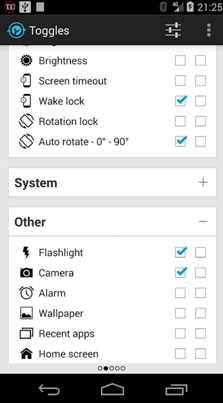
Това е страхотно приложение за персонализиране на лентата за известия на вашето Android устройство. С това приложение не само можете да персонализирате опции като яркост, звук, Wi-Fi, самолетен режим и т.н. в центъра за уведомления, но дори можете да създавате персонализирани преки пътища за любимите си приложения.
Колко красиво и удобно би било да имате достъп до WhatsApp, Instagram или Facebook направо от центъра за известия. В допълнение към това, можете дори да промените цвета на превключвателите според вашите желания, а не само да създавате следващи редове за много други превключватели. И има океан от превключватели (над 25 превключватели).
4. Лента за състоянието на материала
Лентата за състоянието на материала наистина ви позволява да персонализирате лентата на състоянието на вашето Android устройство. Това доказва, че има много повече в лентата на състоянието на Android, която среща окото. В началото на блога видяхме, че има няколко опции, които иначе можете да промените в лентата на състоянието.
Влезте в лентата на състоянието на материала. Някога се чудихте да видите как цветът на лентата на състоянието ви се променя според приложенията, които използвате. И ние не говорим само за просто червено, зелено или синьо, ние говорим за всичко между тях. Сега към основите! Можете лесно да изберете какво искате и какво не искате в лентата на състоянието си с абсолютна лекота.
5. iCenter iOS 13 & Control Center IOS 13
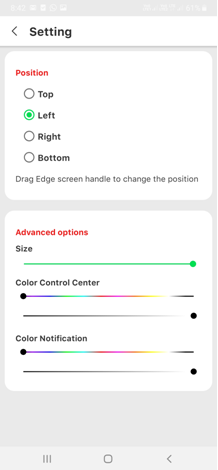
Android и iOS, ако някога сте искали да имате най-доброто от двата свята (поне чрез персонализиране), днес е вашият ден!
Вече имате достъп до известия с изключителна лекота и бързина. Плъзнете нагоре и надолу от горния ляв ъгъл, за да получавате известия, и плъзнете нагоре надолу от горния десен ъгъл и отидете до контролния център. Можете да получите достъп до музикален плейър, увеличаване и намаляване на звука, Wi-Fi и много други направо от контролния център
Продължете, усъвършенствайте играта си за персонализиране
Персонализирането на лентата за състояние на Android или лентата за известия е малка стъпка не само за разкрасяване на вашето устройство с Android, но дори и за по-продуктивно. Ако сте съгласни с нас, уведомете ни как персонализирате вашето Android устройство. Колко често инсталирате приложения като тези, които споменахме по-горе? Като се има предвид това, ние имаме приложения за всички ваши нужди и желания. И не само приложения, ние имаме тонове и тонове технологично съдържание. Следвайте ни в социалните медии – Facebook и YouTube .
След като руутнете телефона си с Android, имате пълен достъп до системата и можете да стартирате много видове приложения, които изискват root достъп.
Бутоните на вашия телефон с Android не са само за регулиране на силата на звука или събуждане на екрана. С няколко прости настройки те могат да се превърнат в преки пътища за бързо заснемане на снимки, прескачане на песни, стартиране на приложения или дори активиране на функции за спешни случаи.
Ако сте забравили лаптопа си на работа и имате спешен доклад, който да изпратите на шефа си, какво трябва да направите? Да използвате смартфона си. Още по-сложно е да превърнете телефона си в компютър, за да вършите много задачи едновременно по-лесно.
Android 16 има джаджи за заключен екран, с които можете да променяте заключения екран по ваш избор, което го прави много по-полезен.
Режимът „Картина в картината“ на Android ще ви помогне да свиете видеото и да го гледате в режим „картина в картината“, гледайки видеото в друг интерфейс, за да можете да правите други неща.
Редактирането на видеоклипове на Android ще стане лесно благодарение на най-добрите приложения и софтуер за редактиране на видео, които изброяваме в тази статия. Уверете се, че ще имате красиви, вълшебни и стилни снимки, които да споделяте с приятели във Facebook или Instagram.
Android Debug Bridge (ADB) е мощен и универсален инструмент, който ви позволява да правите много неща, като например намиране на лог файлове, инсталиране и деинсталиране на приложения, прехвърляне на файлове, root и флаш персонализирани ROM-ове, както и създаване на резервни копия на устройства.
С приложения с автоматично щракване. Няма да се налага да правите много, когато играете игри, използвате приложения или задачи, налични на устройството.
Въпреки че няма магическо решение, малки промени в начина, по който зареждате, използвате и съхранявате устройството си, могат да окажат голямо влияние върху забавянето на износването на батерията.
Телефонът, който много хора обичат в момента, е OnePlus 13, защото освен превъзходен хардуер, той притежава и функция, която съществува от десетилетия: инфрачервеният сензор (IR Blaster).







